win7电脑防火墙在哪里设置
win7打开防火墙如何设置

win7打开防火墙如何设置我们经常用的win7系统,要怎么样去设置防火墙呢?小编来告诉你!下面由店铺给你做出详细的win7 打开防火墙设置方法介绍!希望对你有帮助!win7 打开防火墙设置方法一:win7防火墙设置很简单,依次点击:开始-控制面板-系统和安全-windows防火墙-允许程序或功能通过windows防火墙,在打开的窗口找到你要管理的程序取消前边的小勾,确定保存即可阻止该程序上网。
找不到你所要管理的程序就点击下边“允许运行另一程序”把那程序添加上,记住去掉前边的小勾。
win7 打开防火墙设置方法二:1首先,进入cmd命令行界面:依次点击“开始”,“运行”,输入cmd命令即可。
2接着,输入命令:netsh /?查看netsh系统命令的帮助文件。
3netsh命令的子参数中有两个命令是防火墙相关的:firewall:防火墙配置的简单模式advfirewall:防火墙配置的高级模式4先来看看防火墙配置的简单模式:firewall参数。
的确是简单模式,仅有几个参数。
5假设要添加本地的TCP的3389端口对外开放,那么执行命令:netsh firewall set portopening TCP 3389ENABLE成功执行命令之后,系统提示不赞成使用这个简单模式firewall,而是使用高级模式advfirewall。
6接着把上面的测试防火墙设置删除掉:netsh firewall delete portopeningprotocol=TCP port=3389 当然,系统会同样出现相同的提示。
7既然系统都建议使用advfirewall这个参数了,下面来看看这个参数:8同样的,假设添加本地的TCP的3389端口对外开放:netsh advfirewall firewall add rulename=baidujingyan dir=in action=allow protocol=TCP localport=3389这次系统仅仅提示了一个OK。
怎么查看win7防火墙

怎么查看win7防火墙
保证电脑的安全性,我们会用到防火墙,启用防火墙在联网的状态下会有效的防止电脑受到不必要的损伤。
下面是店铺收集整理的怎么查看win7防火墙,希望对大家有帮助~~
查看win7防火墙的方法
工具/原料
电脑
win7系统
方法/步骤
第一种方法,首先我们点击左下方的开始按钮,找到控制面板,并点击进入界面
在打开的界面中找到Windows防火墙
点击Windows防火墙,进入界面
我们在界面中找到打开或关闭Windows防火墙,并点击打开进入到设置界面
第二种方法是在我们的电脑桌面上找到网络快捷键,我们右击网络点击属性
点击属性进入到设置界面,在页面中找到Windows防火墙并点击打开进入界面
找到并点击打开或关闭Windows防火墙,进入界面设置即可,如图所示。
【win7系统自带防火墙开启关闭方法】 win7自带防火墙有用吗

【win7系统自带防火墙开启关闭方法】win7自带防火墙有用吗
和XP一样Win7也自带有防火墙,不过多数情况我们用不上,反倒开启的防火墙可能会组织一些我们使用的软件,带来不便。
下面是小编跟大家分享的是win7系统自带防火墙开启关闭方法,欢迎大家来阅读学习~
win7系统自带防火墙开启关闭方法
进入控制面板Windows 防火墙一项选择左侧的打开或关闭Windows 防火墙,在接下来的窗口中,把关闭Windows 防火墙(不推荐)一项选中,然后点确定即可。
2、禁用防火墙服务
在开始菜单中右键单击计算,选择管理,在服务一项中,找到Windows Firewall,选择停止即可。
3、在高级选项中彻底关闭防火墙
在开始菜单中的搜索程序和文件对话框中输入防火墙,然后进入高级安全Windows 防火墙一项中。
在开启的对话框中选择Windows 防火墙属性一项,在防火墙状态一项中,选择关闭即可。
感谢您的阅读!。
win7的防火墙在哪里设置

win7的防火墙在哪里设置
现在的电脑大多装的是win7系统,这是一种趋势,但是也会给一些不熟悉的朋友们带来困扰,比如关闭或者打开防火墙,就不是那么容易找到。
那么win7防火墙在哪里,又该如何设置呢,本位就为大家介绍win7的防火墙设置*作步骤,希望对大家有所帮助:方法/步骤
1、点击桌面左下角的【开始】,在*出的窗口中点击【控制面板】:
2、然后在控制面板中选择“网络和Inter”下的【查看网络状态和任务】:
3、在新的窗口中选择左下角的【Windows防火墙】:
4、接着在选择窗体的左侧边栏,选择【打开或关闭Windows防火墙】:
5、最后根据自己的需要选择打开或者关闭,然后在【确认即可】
教程结束!以上就是win7的防火墙设置*作步骤,谢谢大家阅读本篇文章!。
win7防火墙在哪里

win7防火墙在哪里Win7防火墙在哪里引言:在当今信息化时代,网络安全问题受到了越来越多关注。
作为用户,我们需要采取一系列措施来保护我们的计算机免受各种威胁,其中之一就是安装并配置防火墙。
在Windows 7操作系统中,防火墙是提供基本网络安全保护的重要工具。
然而,许多用户可能对于Win7防火墙的位置和设置过程不太熟悉。
本文将重点介绍Win7防火墙在哪里以及如何使用它来增强我们计算机的安全性。
一、Win7防火墙的位置Win7防火墙是系统默认安装的一项功能,我们可以通过多种方式来找到它。
以下是几种常见的寻找Win7防火墙的方法:1.控制面板:a.点击开始菜单,然后选择“控制面板”。
b.在控制面板窗口中,找到并点击“Windows防火墙”选项。
2.系统托盘图标:a.在桌面右下角的系统托盘中,找到“通知区域”。
b.点击“通知区域”中的小箭头,然后在弹出的菜单中寻找“Windows防火墙”图标。
3.开始菜单搜索:a.点击开始菜单。
b.在搜索框中输入“防火墙”或者“Windows防火墙”,然后按下回车键。
二、使用Win7防火墙来增强计算机安全性找到Win7防火墙之后,我们可以根据自己的需求进行配置。
下面是一些基本的使用Win7防火墙来增强计算机安全性的方法:1.启用或禁用防火墙:a.在Win7防火墙界面中,可以找到“启用或关闭防火墙”选项。
b.如果我们希望启用防火墙,可以选择“打开”并点击“确定”按钮。
c.如果我们希望禁用防火墙,可以选择“关闭”,然后点击“确定”按钮。
2.配置防火墙规则:a.在Win7防火墙界面中,可以找到“允许应用通过防火墙”选项。
b.点击“允许应用通过防火墙”后,可以对每个应用程序进行设置,选择是允许还是阻止其访问网络。
3.高级设置:a.在Win7防火墙界面中,可以找到“高级设置”选项。
b.点击“高级设置”后,可以进行更加细致的配置,比如设置入站规则和出站规则。
4.其他设置:除了上述基本设置,Win7防火墙还支持一些其他的设置和功能,例如配置通知设置、安全性设置等。
Windows系统如何设置防火墙和网络安全

Windows系统如何设置防火墙和网络安全随着互联网的普及和应用的广泛,网络安全问题也日益凸显。
作为个人计算机最常用的操作系统之一,Windows系统提供了丰富的功能来保护用户的计算机免受网络攻击和威胁。
本文将介绍如何设置Windows系统的防火墙和提升网络安全的相关步骤,并提供了一些实用的建议。
一、Windows系统防火墙设置1. 打开控制面板首先,点击“开始”菜单,选择“控制面板”。
2. 进入防火墙设置在控制面板中,找到并点击“系统与安全”,然后选择“Windows Defender 防火墙”。
3. 开启或关闭防火墙在Windows Defender 防火墙页面中,你可以选择开启或关闭防火墙。
点击左侧的“打开或关闭Windows Defender防火墙”。
4. 配置防火墙规则在防火墙设置页面中,你可以配置不同的防火墙规则,控制特定应用程序和服务的访问权限。
点击左侧的“允许一个应用通过Windows Defender防火墙”。
5. 添加应用程序和端口为了增加计算机的安全性,你可以手动添加应用程序和端口,控制它们的访问权限。
在“允许应用程序或功能通过Windows Defender防火墙”页面中,点击“允许另一个应用”或“允许另一个端口”。
6. 高级安全设置如果你需要更精细的控制和设置,可以点击防火墙设置页面的“高级设置”选项。
在这里,你可以配置入站规则和出站规则、创建自定义规则以及监控防火墙的活动。
二、网络安全加固措施除了设置Windows系统的防火墙,我们还可以采取一些其他的网络安全加固措施来保护个人计算机的安全。
1. 更新操作系统和应用程序定期更新操作系统和应用程序是网络安全的基本要求。
Windows系统会定期发行安全补丁和更新,以修复已知的漏洞和问题。
务必将Windows Update设置为自动更新,并及时更新所有安装的应用程序。
2. 安装可靠的安全软件安装可靠的安全软件,如杀毒软件、防病毒软件和网络安全套件,能够提供实时的保护和威胁检测。
win7设置允许程序通过防火墙的方法

. 开始-控制面板
2. 防火墙
3. 在生活中为了我们的电脑的安全我们或多或少的都要设置一下自己电脑的防火墙这是我们电脑自己带的所以我们就要都利用上防止病毒的侵入
win7设置允许程序通过防火墙的方法
win7设置允许程序通过防火墙的方法
我们在生活中为了我们的电脑的安全我们或多或少的都要设置一下自己电脑的防火墙,这是我们电脑自己带的,所以我们就要都利用上,防止病毒的侵入。下面是店铺收集整理的win7设置允许程序通过防火墙的方法,希望对大家有帮助~~
win7的防火墙无法关闭怎么办
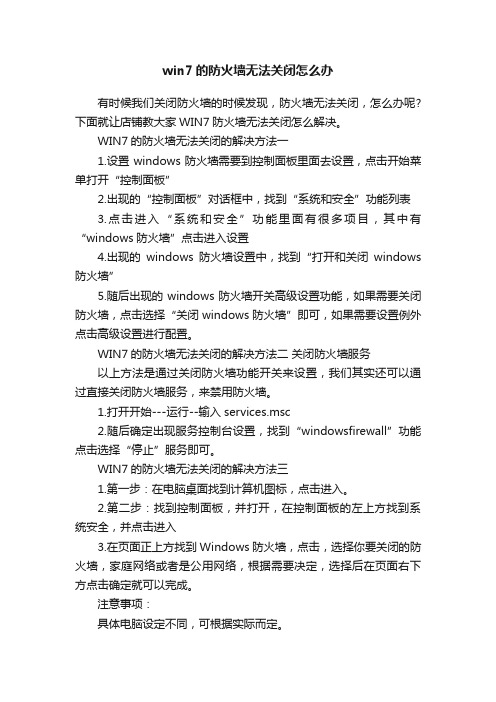
win7的防火墙无法关闭怎么办
有时候我们关闭防火墙的时候发现,防火墙无法关闭,怎么办呢?下面就让店铺教大家WIN7防火墙无法关闭怎么解决。
WIN7的防火墙无法关闭的解决方法一
1.设置windows防火墙需要到控制面板里面去设置,点击开始菜单打开“控制面板”
2.出现的“控制面板”对话框中,找到“系统和安全”功能列表
3.点击进入“系统和安全”功能里面有很多项目,其中有“windows防火墙”点击进入设置
4.出现的windows防火墙设置中,找到“打开和关闭windows 防火墙”
5.随后出现的windows防火墙开关高级设置功能,如果需要关闭防火墙,点击选择“关闭windows防火墙”即可,如果需要设置例外点击高级设置进行配置。
WIN7的防火墙无法关闭的解决方法二关闭防火墙服务
以上方法是通过关闭防火墙功能开关来设置,我们其实还可以通过直接关闭防火墙服务,来禁用防火墙。
1.打开开始---运行--输入services.msc
2.随后确定出现服务控制台设置,找到“windowsfirewall”功能点击选择“停止”服务即可。
WIN7的防火墙无法关闭的解决方法三
1.第一步:在电脑桌面找到计算机图标,点击进入。
2.第二步:找到控制面板,并打开,在控制面板的左上方找到系统安全,并点击进入
3.在页面正上方找到Windows防火墙,点击,选择你要关闭的防火墙,家庭网络或者是公用网络,根据需要决定,选择后在页面右下方点击确定就可以完成。
注意事项:
具体电脑设定不同,可根据实际而定。
win7系统防火墙怎么设置

win7系统防火墙怎么设置
防火墙有助于防止黑客或恶意软件通过网络或Inter访问电脑,也可阻止本机向其他网络中的电脑发送恶意软件。
win7系统防火墙怎么设置?下面是小编分享的方法步骤,一起来看一下吧。
1、在“控制面板”窗口中单击“Windows防火墙”超链接。
2、打开“控制面板”窗口,单击左侧的“更改通知设置”超链接。
3、打开“自定义设置”窗口,即可对防火墙的开启状态与通知选项进行设置。
4、在“Windows防火墙”窗口中单击“允许程序通过Windows 防火墙”超链接。
5、选中程序前的复选框,即可将其添加到“允许的程序和功能”列表中。
6、若要添加其他程序,可单击“允许运行另一个程序”按钮。
7、*出“添加程序”对话框,在“程序”列表中选中要添加的程序,单击“添加”按钮。
8、此时,即可将程序添加到“允许的程序和功能”列表中,单击“确定”按钮。
win7系统防火墙设置(20200505184052)

win7系统防火墙设置在的电脑大多装的是wi7系统,这是一种趋势,那么,win7系统防火墙怎样设置?防火墙是一种位于内部网络与外部网络之间的网络安全系统,可以为我们的windows7操作系统电脑提供更多的安全保护,以“防火墙”这个来自建筑行业的名称,来命名计算机网络的安全防护系统,显得非常恰当,因为两者之间有许多相似之处。
首先,从建筑学来说,防火墙必须用砖石材料、钢筋混凝土等非可燃材料建造,并且应直接砌筑在建筑物基础或钢筋混凝土的框架梁上。
如开门窗时,必须用非燃烧体的防火门窗,以切断一切燃烧体。
而在计算机系统上,防火墙本身需要具有较高的抗攻击能力,应设置于系统和网络协议的底层,访问与被访问的端口必须设置严格的访问规则,以切断一切规则以外的网络连接。
其次,在建筑学上,建筑物的防火安全性,是由各相关专业和相应设备共同保证的。
而在计算机系统上,防火墙的安全防护性能是由防火墙、用户设置的规则和计算机系统本身共同保证的。
另外在建筑学上,原有的材料和布置的变化,将使防火墙失去作用,随着时间的推移,一些经过阻燃处理的材料,其阻燃性也逐步丧失。
在计算机系统上也是如此,计算机系统网络的变化,系统软硬件环境的变化,也将使防火墙失去作用,而随着时间的推移,防火墙原有的安全防护技术开始落后,防护功能也就慢慢地减弱了。
它是根据访问安全策略对两个或者更多网络之间的通信进行限制的软件或硬件。
1、首先进入win7系统中的“控制面板”-“windows防火墙”;2、在弹出来的窗口中,选择点击左侧的“允许程序或功能通过Windows防火墙”;3、可以选择对某一个程序设置是否允许通过防火墙,若列表中没有某程序,选择“允许运行另一程序”;4、可以选择需要增加的程序运行规则,只需选中应用程序后添加就可以了。
[win7系统防火墙设置]。
Win7下如何设置域配置文件下的防火墙

Win7下如何设置域配置文件下的防火墙
跟企业域有关的域配置文件下的防火墙;那么怎么设置它的状态呢?下面是店铺收集整理的Win7下如何设置域配置文件下的防火墙,希望对大家有帮助~~
Win7下设置域配置文件下的防火墙的方法
方法/步骤
打开电脑,左击左下角的微软图标;
在输入框中输入“firewall”,输入框上方会显示出“检查防火墙状态”;
鼠标左击“检查防火墙状态”,进入Windows防火墙界面;
点击高级设置,进入高级安全Windows防火墙界面,点击蓝色的文字“Windows防火墙属性”;
到现在可以看到域配置文件的相关设置项(防火墙状态、入站连接和出站连接等)。
6我们只需设置自己想要的防火墙状态(开启和关闭)即可。
win7防火墙设置黑白名单如何设置

win7防火墙设置黑白名单如何设置有时候我的防火墙想要设置下黑白名单!那么要怎么样去解决呢?下面由店铺给你做出详细的win7防火墙设置黑白名单解决方法介绍!希望对你有帮助!win7防火墙设置黑白名单设置方法一:Win7系统自动防火墙的白名单(放行程序)设置方法如下:1、打开控制面板,点击Windows防火墙;2、在打开的Windows防火墙窗口,点击左侧“运行程序或功能通过Windows防火墙”;3、进入“允许的程序”界面后,点击“运行运行另一个程序”;4、在弹出的添加程序窗口里,选择程序列表里已有的程序。
或点击“浏览”,手动选择另一个程序。
然后,点击“添加”按钮;5、之后,一路点击“确定”按钮,关闭所有窗口。
已选中的程序就已经添加进Windows防火墙的白名单(允许放行的程序)列表之中。
【补充说明】其他Win7系统里已安装的第三方防火墙(杀软)的白名单(例外)设置,需打开该程序的设置窗口,找到白名单(例外)设置选项,添加(删除)白名单(例外)程序即可。
win7防火墙设置黑白名单设置方法二:①在运行中输入:firewall.cpl 按回车键,就能打开防火墙设置。
②高级设置。
③打开出、入站规则→根据要求进行设置即可。
④如果打不开防火墙,开始→运行里输入:services.msc,回车,打开服务。
找到Windows Defender和Windows Firewall设置为自动启动即可。
打不开点击属性,将启动类型设置成自动,之后再启动→确定。
win7防火墙设置黑白名单设置方法三:1、首先进入win7系统中的“控制面板”-“windows防火墙”;2、在弹出来的窗口中,选择点击左侧的“允许程序或功能通过Windows防火墙”;3、可以选择对某一个程序设置是否允许通过防火墙,若列表中没有某程序,选择“允许运行另一程序”;4、可以选择需要增加的程序运行规则,只需选中应用程序后添加就可以了。
【2018最新】win7防火墙设置-范文模板 (1页)

【2018最新】win7防火墙设置-范文模板
本文部分内容来自网络整理,本司不为其真实性负责,如有异议或侵权请及时联系,本司将立即删除!
== 本文为word格式,下载后可方便编辑和修改! ==
win7防火墙设置
防火墙通过控制本地和互联网访问的权限来保证用户的上网安全,当出现网络安全隐患时,我们需要启用防火墙。
以下是小编分享的win7防火墙设置,一起来看看吧!
win7防火墙设置
1、点击桌面左下角的【开始】,在弹出的窗口中点击【控制面板】。
控制面板
2、然后在控制面板中选择“网络和Internet”下的【查看网络状态和任务】。
查看网络状态和任务
3、在新的窗口中选择左下角的【Windows 防火墙】。
Windows 防火墙
4、接着在选择窗体的左侧边栏,选择【打开或关闭Windows 防火墙】。
打开或关闭Windows 防火墙
5、最后根据自己的需要选择打开或者关闭,然后在【确认即可】
确认即可
以上就是Win7防火墙在哪里打开以及防火墙怎么设置的全部内容了,知道了防火墙的具体路径,我们就可以选择关闭或者启用防火墙了。
【win7】Win7防火墙怎么设置?在哪里设置?

【win7】Win7防火墙怎么设置?在哪里设置?对于很多电脑不熟悉的朋友们来说不明白电脑防火墙究竟有什么作用。
那么,今天小编就和大家一起来看看该如何使用WIN7防火墙。
win7防火墙与Vista相同的是,可以通过访问控制面板程序对Windows 7 firewall进行基础配置。
与Vista不同的是,你还可以通过访问控制面板的方式对其进行高级配置(包括对出站连接过滤器的配置),而不是一定要创建空白MMC并加入嵌入式管理单元来实现。
只是点击一下左侧面板里的高级配置选项。
Vista 防火墙允许你去选择是在公共网格上还是在专用网络中,而在Windows 7中你有三个选择--公用网络、家庭网络、办公网络。
后两个选项是专用网络的细化。
如果你选择了“家庭网络”选项,你将可以建立一个“家庭组”。
在这种环境中,“网路发现”会自动启动,你将可以看到网络中其它的计算机和设备,同时他们也将可以看到你的计算机。
隶属于“家庭组”的计算机能够共享图片、音乐、视频、文档库以及如打印机这样的硬件设备。
如果有你不想共享的文件夹在文档库中,你还可以排除它们。
如果你选择的是“工作网络”,“网路发现”同样会自动启动,但是你将不能创建或是加入“家庭组”。
如果你的计算机加入了Windows域(通过控制面板--系统和安全--系统--高级系统配置--计算机名选项卡)并通过DC验证,那么防火墙将自动识别网络类型为域环境网络。
而“公用网络”类型是当你在机场、宾馆、咖啡馆或使用移动宽带网络联通公共wi-fi网络时的适当选择,“网路发现”将默认关闭,这样其它网络中的计算机就不会发现你的共享而你也将不能创建或加入“家庭组”。
在全部的网络模式中,Windows 7 firewall都将在默认情况下拦截任何发送到不属于白名单中应用程序的连接。
Windows 7允许你对不同网络类型分别配置。
多重作用防火墙策略在Vista中,尽管你有公用网络和私用网络两个配置文件,但是只会有一个在指定的时间内起作用。
win7防火墙怎么样设置例外

win7防火墙怎么样设置例外
win7防火墙想要设置下例外!也就是不阻止!该怎么样去设置呢?下面由店铺给你做出详细的win7防火墙设置例外方法介绍!希望对你有帮助!
win7防火墙设置例外方法如下:
步骤一:点开ห้องสมุดไป่ตู้按钮——控制面板;
点系统和安全;
步骤二:点Windows防火墙;
步骤三:点允许程序或功能通过Windows防火墙;
步骤四:点更改设置按钮,即可修改原允许的程序和功能通过Windows防火墙的设置,该设置即为XP系统中防火墙的例外列表。
win7网吧防火墙如何设置
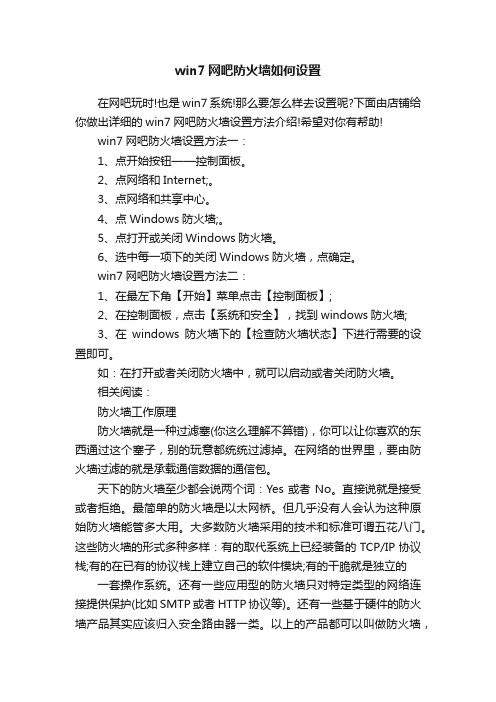
win7网吧防火墙如何设置在网吧玩时!也是win7系统!那么要怎么样去设置呢?下面由店铺给你做出详细的win7网吧防火墙设置方法介绍!希望对你有帮助!win7网吧防火墙设置方法一:1、点开始按钮——控制面板。
2、点网络和Internet;。
3、点网络和共享中心。
4、点Windows防火墙;。
5、点打开或关闭Windows防火墙。
6、选中每一项下的关闭Windows防火墙,点确定。
win7网吧防火墙设置方法二:1、在最左下角【开始】菜单点击【控制面板】;2、在控制面板,点击【系统和安全】,找到windows防火墙;3、在windows防火墙下的【检查防火墙状态】下进行需要的设置即可。
如:在打开或者关闭防火墙中,就可以启动或者关闭防火墙。
相关阅读:防火墙工作原理防火墙就是一种过滤塞(你这么理解不算错),你可以让你喜欢的东西通过这个塞子,别的玩意都统统过滤掉。
在网络的世界里,要由防火墙过滤的就是承载通信数据的通信包。
天下的防火墙至少都会说两个词:Yes或者No。
直接说就是接受或者拒绝。
最简单的防火墙是以太网桥。
但几乎没有人会认为这种原始防火墙能管多大用。
大多数防火墙采用的技术和标准可谓五花八门。
这些防火墙的形式多种多样:有的取代系统上已经装备的TCP/IP协议栈;有的在已有的协议栈上建立自己的软件模块;有的干脆就是独立的一套操作系统。
还有一些应用型的防火墙只对特定类型的网络连接提供保护(比如SMTP或者HTTP协议等)。
还有一些基于硬件的防火墙产品其实应该归入安全路由器一类。
以上的产品都可以叫做防火墙,因为他们的工作方式都是一样的:分析出入防火墙的数据包,决定放行还是把他们扔到一边。
所有的防火墙都具有IP地址过滤功能。
这项任务要检查IP包头,根据其IP源地址和目标地址作出放行/丢弃决定。
看看下面这张图,两个网段之间隔了一个防火墙,防火墙的一端有台UNIX计算机,另一边的网段则摆了台PC客户机。
当PC客户机向UNIX计算机发起telnet请求时,PC的telnet客户程序就产生一个TCP包并把它传给本地的协议栈准备发送。
win7如何更改防火墙

win7如何更改防火墙我的win7想要更改下防火墙,用什么方法好呢?下面由店铺给你做出详细的win7更改防火墙方法介绍!希望对你有帮助!win7更改防火墙方法一:Windows7操作系统关闭防火墙的步骤:①开始→控制面板→程序和功能→Windows防火墙②打开或关闭Windows防火墙③关闭 Windows 防火墙(不推荐)→确定④也可以通过关闭服务关闭防火墙。
开始→运行里输入:services.msc,回车,打开服务。
找到Windows Defender和Windows Firewall设置为自动启动即可。
打不开点击属性,将启动类型设置成自动,之后再启动→确定。
win7更改防火墙方法二:1、右击右下角网络图标(类似电脑图案),在弹出的菜单中,选择“打开网络和共享中心”2、单击右下角的“Windows防火墙”进入3、在”家庭或工作专用网络位置设置里“选择“关闭Windows 防火墙”进入进行设置即可相关阅读:防火墙选购误区防火墙是好,但是,若选择不当的话,可能会起到相反的作用。
在这里,笔者想跟大家交流一下防火墙选购的经验。
笔者结合自己与朋友防火墙管理方面的心得,总结出了防火墙选购中的五大误区。
权当抛砖引玉。
误区一:太过于相信实验数据。
在防火墙的产品说明中,往往会有一些性能、功能方面的参考数字。
如吞吐量有6G,抗病毒能力有多强等等。
对于这些数字我们在防火墙选购的时候不能够太过于迷信。
而应该以辩证的眼光去看待这些数字。
一方面,这些数字都是实验数据。
也就是说,是在一个相对合理的、干扰因素比较少的情况下得出的数据。
但是,说实话,任何一个企业的网络环境都不可能达到他们测试产品的那种水准。
当企业主机数量比较多,若分段不合理,就会造成比较多的网络广播,那时也会影响到这个最终的有效吞吐量。
所以,对于实验室出来的数据,我们往往要打个对折。
另一方面,不能够光看某个指标。
在选购防火墙的时候,有多大几十项的指标,若其中一个指标,如吞吐量,即使高达10G,但是,若其他指标跟不上去的话,那么一切都是白搭。
win7如何设置开机自动启动防火墙

win7如何设置开机自动启动防火墙
win7系统默认是没有开机启动防火墙的,那么要如何设置呢?下面是店铺收集整理的win7如何设置开机自动启动防火墙,希望对大家有帮助~~
win7设置开机自动启动防火墙的方法
工具/原料
Win7 64位旗舰版系统电脑
方法/步骤
首先鼠标右击win7 64位旗舰版系统下的计算机图标,然后选择“管理”选项;
在弹出来的计算机管理界面中,找到服务和应用程序,然后点击服务项;
接着在窗口右侧中找到并双击Windows Firewall;
然后将手动或禁用改为自动。
重启计算机即可生效哦。
5关于Win7 64位旗舰版/xitong/系统下如何设置开机自动启动防火墙就跟大家分享到这边了,想要更好保护自己电脑安全的朋友们就可以将防火墙设置开机启动哦,更多精彩内容欢迎访问win7之家。
